有的网友操作Excel过程里,表示遇到了单元格中格式太多的情况还束手无策,怎么办呢?今天小编就讲一下Excel单元格中格式太多的解决技巧,有需要的小伙伴可以一起来看看喔。
1、单元格合并居中和对齐:
在Excel里,单元格的合并,居中,对齐是最常见的格式处理,一般在表头或表尾,都采用合并居中对齐的方式,如何居中对齐,选中单元格,点击菜单栏的合并居中并对其,
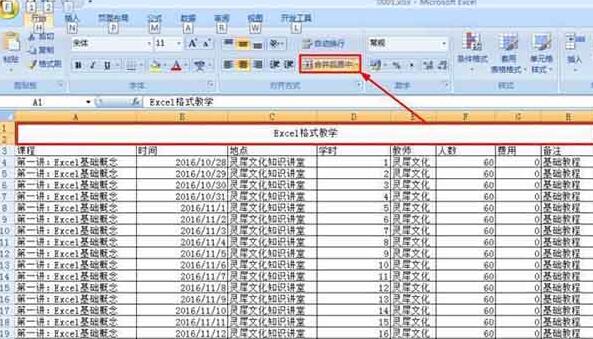
2、单元格显示表格打印线:
Excel默认情况下在软件内显示灰色的边框,但是在打印出来的时候是没有的。选中需要边框的单元格,设置单元格格式,选择内外边框,如图:(可以根据需求,直选中内部或直选中外部)。
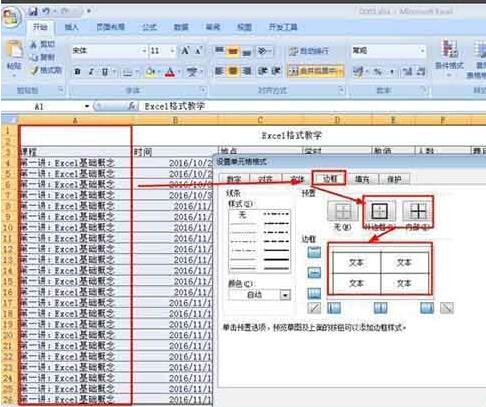
3、批量对齐:
在一列或者一行出现多种格式时,会出现格式混乱,显得难看,需要批量对齐。选中连续的单元格,点击菜单导航栏的对齐方式进行对齐,
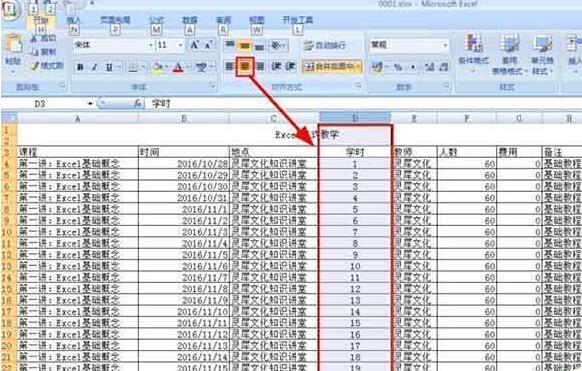
4、数字单元格自动+1:
选中上一列的数字,鼠标放在右下角边框呈现加号的时候往下拖动鼠标并按住CTRL键,就能实现数字自动增加,
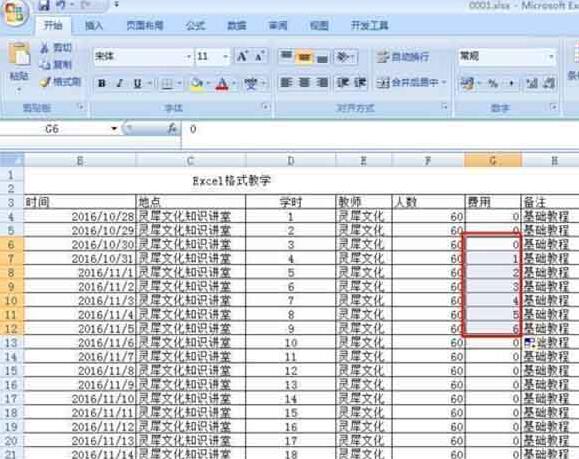
5、自动转化为货币单位:
在单元格输入数字,鼠标右键,设置单元格格式对话框,选择数字,货币,设置小数位数,点击确定,
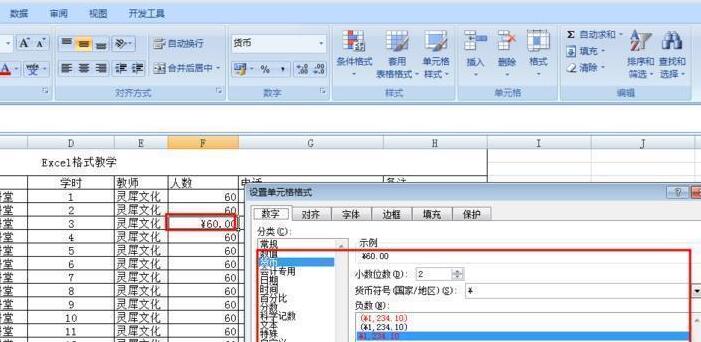
6、设置单元格时间格式:
输入时间,选中单元格,鼠标右键,设置单元格格式,选择数字,时间日期,设置格式样式。

快来学习学习Excel单元格中格式太多的解决技巧吧,一定会帮到大家的。
- 哈利波特魔法觉醒残血优胜成就怎么达成-残血优胜成就达成攻略
- 哈利波特魔法觉醒决斗天才成就怎么达成-决斗天才成就达成攻略
- 哈利波特魔法觉醒社团支柱成就怎么达成-社团支柱成就达成攻略
- 金铲铲之战六法剑魔阵容怎么搭配-六法剑魔阵容搭配介绍
- 金铲铲之战帝国剑刺阵容怎么搭配-帝国剑刺阵容搭配介绍
- 金铲铲之战复苏者阵容羁绊效果是什么-复苏者阵容羁绊效果分享
- 金铲铲之战S1命运之手羁绊有什么效果-S1命运之手羁绊效果一览
- 金铲铲之战英雄黎明龙族九五阵容怎么搭配-龙族九五阵容搭配技巧
- 哈利波特魔法觉醒红蜘蛛4星怎么通关-红蜘蛛4星通关攻略
- Apabi Reader怎么在菜单栏添加朗读工具栏-添加朗读工具栏方法
- Xls阅读器文件打不开怎么办-Xls阅读器文件打不开解决方法
- Xls阅读器怎么打印文件-Xls阅读器打印文件方法
- Xls阅读器怎么插入本地图片-Xls阅读器插入本地图片方法
- Xls阅读器如何新建Xls工作表-Xls阅读器新建Xls工作表方法
- Xls阅读器怎么设置下拉菜单-Xls阅读器设置下拉菜单方法
- Xls阅读器怎么用加减乘除-Xls阅读器加减乘除的方法
- 光速送货单软件如何设置默认税率-设置默认税率教程
- 光速送货单软件如何补录单据-补录单据方法
- 西瓜播放器怎么安装-西瓜播放器安装步骤
- 西瓜播放器怎么播放电影-西瓜播放器播放电影方法
- 西瓜播放器如何播放网上视频-播放网上视频方法
- 西瓜播放器如何关联本地文件-西瓜播放器关联本地文件方法
- 西瓜播放器如何设置开机时启动西瓜-设置开机时启动西瓜方法
- 西瓜播放器怎么修改截图快捷键-修改截图快捷键方法
- 三星SCX-4521F打印驱动怎么安装-打印驱动安装方法
- 米哈游人工桌面 v1.1.2
- xlsxwriter(PHP工作表插件) v1.3.6
- PiFlow(大数据流水线系统) v0.9
- Hi Backup(移动存储备份工具) v1.0.6
- 统信UOS个人版操作系统免激活版 v2020
- 京喜工厂小工具 v1.1.0
- 黑科技扫qq号神器免激活码版 v2020
- Ondesoft iOS System Recovery v1.0.0
- 51上墙 v1.0.0
- 检察公诉管理系统 v1.0
- GTA5绿灯侠MOD v2.3
- 突破扫荡死期汉化补丁 v1.3
- GTA5三角头MOD v2.3
- 饥荒巨人统治咕噜人物MOD v2.3
- 上古卷轴5黑马邮报真实性MOD v3.3
- 生化危机2重制版真实色彩重塑MOD v2.09
- 腐烂国度2主宰版弹药与零件商人售卖增强MOD v1.19
- DNF鬼剑士阿修罗波动爆发杀意波动小冰补丁 v2.3
- 上古卷轴5攻击动画MOD v1.36
- 求生之路2HDMuzzleflash灯MOD v2.22
- irrespective
- irresponsible
- irretrievable
- irreverent
- irreversible
- irrevocable
- irrigate
- irritable
- irritable bowel syndrome
- irritant
- 风起云澜之伴生
- 看了很多还珠文后以及本文的感受
- 评《萌宠们!放开主人》
- 羊吃掉狼
- 评《归离》
- 师兄好邪恶
- 贱人就是矫情
- 阿此
- 自喻
- 斗罗大陆之神界乱战
- [BT下载][我们的爸爸][第07集][WEB-MKV/4.71G][国语配音/中文字幕][4K-2160P][H265][流媒体][ZerTV]
- [BT下载][我的主夫男友][短剧][第18集][WEB-MKV/0.12G][国语音轨/简繁英字幕][1080P][流媒体][MiniTV]
- [BT下载][我能无限顿悟][第48集][WEB-MKV/0.23G][国语配音/中文字幕][1080P][流媒体][ZerTV]
- [BT下载][斗罗大陆2:绝世唐门][第94集][WEB-MKV/0.97G][国语配音/中文字幕][4K-2160P][H265][流媒体][ZeroTV]
- [BT下载][斗罗大陆2:绝世唐门][第94集][WEB-MKV/0.38G][国语配音/中文字幕][1080P][流媒体][MiniTV]
- [BT下载][断箭][第20-25集][WEB-MKV/6.35G][国语配音/中文字幕][4K-2160P][H265][流媒体][ZeroTV]
- [BT下载][最强升级][第12集][WEB-MP4/0.11G][国语配音/中文字幕][1080P][H265][流媒体][ZeroTV]
- [BT下载][最强大脑.第十二季][第12集][WEB-MKV/2.49G][国语配音/中文字幕][4K-2160P][H265][流媒体][ZerTV]
- [BT下载][棋士][第06集][WEB-MKV/0.35G][国语音轨/简繁英字幕][1080P][流媒体][MiniTV]
- [BT下载][棋士][第07集][WEB-MKV/0.20G][国语配音/中文字幕][1080P][H265][流媒体][ZeroTV]